|
Pour maman

|
Ce tutoriel est une création personnelle, réalisée avec
PSP 13.
Toute ressemblance n'est que pure coïncidence.
Il est strictement interdit de reproduire ou de
distribuer ce tutoriel sans ma permission écrite.
Traduit en
 par Byllina : un grand merci Byllina !
par Byllina : un grand merci Byllina !

Traduit en
 par
Moonlight Angel:
Dank je wel Lisette !
par
Moonlight Angel:
Dank je wel Lisette !

Vous
aurez besoin du matériel suivant pour faire ce tutoriel
Filtres
* Filters Unlimited
* Alf's Power Toys
(à importer dans Filters Unlimited,
inclus dans le fichier matériel)
* Simple
Pour télécharger ces filtres, cliquez ici :

Installer les filtres dans le répertoire Plugins de
votre choix.
Pour
importer un filtre dans Filters Unlimited, cliquer
sur la bannière de Sylvie
et aller à la rubrique "trucs et astuces"

Matériel
Tubes – Tubes de décoration - Masque - Sélection -
Police
Placer le matériel dans les répertoires de votre choix.
Tubes
Le tube de l'enfant est une création de Katjoes
:
Katjoes partage ses tubes sur le groupe
High Quality Tubes
ou bien sur le forum hollandais "
The Oriental Toko"
Les tubes de fleurs sont des créations de Marif et
d'Angie.
La décoration provient du Kit
Love Potion de
Lou Cee Créations
(Certains tubes ou éléments de décoration proviennent
de groupes de partage :
Si l'un d'entre eux n'était pas libre de droit,
merci de me contacter, afin que je puisse vous en rendre
crédit
ou bien le retirer si vous le souhaitez).
**
Il est strictement interdit d'enlever la signature, de renommer
les tubes
ou de redistribuer les tubes sans
l'autorisation écrite
des créateurs de ces tubes.
**
Merci de respecter leurs conditions d'utilisations.
Télécharger le matériel ici :

Préparation.
Ouvrir
les tubes à la demande,
(Faire une copie du tube, par précaution, fermer l'original.)
Placer la sélection dans le dossier de vos sélections.
Palette Styles et Textures
Choisir 1 couleur pour le fond, en
harmonie avec vos tubes.
J’ai choisi la couleur #b7c7e1 ( bleu) pour le Premier plan
Et la couleur #ffffff (blanc) pour l'Arrière Plan

Dans la Palette
Styles et Textures,
Ouvrir la
fenêtre de configuration du Premier plan
Onglet Dégradé
Repérer le dégradé Premier plan - Arrière-plan
(Corel_06_029)
Style
Radial -
Angle = 0 - Répétitions à
20 -
Inverser = coché
/
Horizontal = 0 Vertical =
50
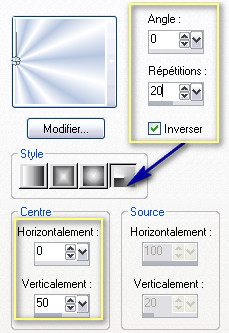
Sauvegardez
souvent !
Vous êtes prêts ? Alors allons-y !
|
Pour vous guider pendant la création de ce tag,
cliquer sur cette flèche avec le bouton gauche de la souris
et déplacer pour marquer votre ligne
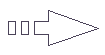 |
Étape 1
Ouvrir une image 900 x 550, fond transparent
Palette Styles
et textures
Configuration du Premier Plan
Cliquer sur le petit Rond "Dégradé" et choisir la petit
Rond "Couleur"
Outil Pot de peinture

Verser la couleur du Premier Plan dans la nouvelle image.
Couches -
Nouveau calque raster
Avec le bouton droit
de la souris,
verser la couleur d'Arrière Plan
(blanc) dans le nouveau
calque.
Étape 2.
Ouvrir " bce_masq.jpg" (masque)
Retourner à votre tag.
Couches -
Nouveau Masque de calque -
A partir d'une image
Repérer l'image " bce_masq.jpg
".
Cliquer sur OK.

Réglage -
Netteté -
Davantage de
netteté.
Couches - Fusionner - Fusionner le Groupe.
(Vous pouvez fermer l'image du masque,
nous n'en avons plus besoin.)
Couches -
Fusionner - Calques visibles.
Étape 3
Palette Styles et textures
Mettre le
Dégradé
en
premier
plan
Couches -
Nouveau
Calque Raster
Sélections -
Charger/Enregistrer une sélection
/ Charger la sélection à partir du disque
Repérer la sélection " vir_sel_pm.PspSelection "
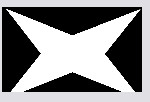
Outil Pot de peinture

Appliquer le dégradé dans la sélection.
Effets -
Effets artistiques
- Topographie
Configuration : Couleur du Premier plan

Réglage - Flou -
Flou gaussien
Intensité = 1
Effets -
Effets
de Déformations - Vent
Configuration : Gauche - 50
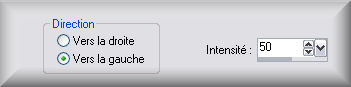
Effets -
Modules Externes - Filters
Unlimited -
Alf's Power Toys
- Mirror it
Configuration par défaut.
(Note : le preset "Mirror It" est inclus dans le
fichier Matériel,
vous pouvez également utiliser le filtre Simple, Top
Left Mirror, si besoin)
Garder la sélection
Étape 4.
Palette Styles et textures
Choisir une nouvelle couleur
d'Arrière plan
J'ai choisi la couleur #888fa9

(Outil Pipette
 -
Cliquer avec le
bouton gauche
de la souris -
Cliquer avec le
bouton gauche
de la souris
sur ma palette de couleurs pour modifier la couleur
d'Arrière Plan
ou bien choisir avec la pipette une autre couleur dans votre
sélection)
Sélections -
Modifier
- Sélectionner les bordures
de la sélection
Configuration :

Outil Pot de peinture
Configuration :

Verser la couleur d'Arrière
Plan (bouton droit) dans la sélection.
Sélections -
Ne rien sélectionner.
Vous devriez avoir ceci :
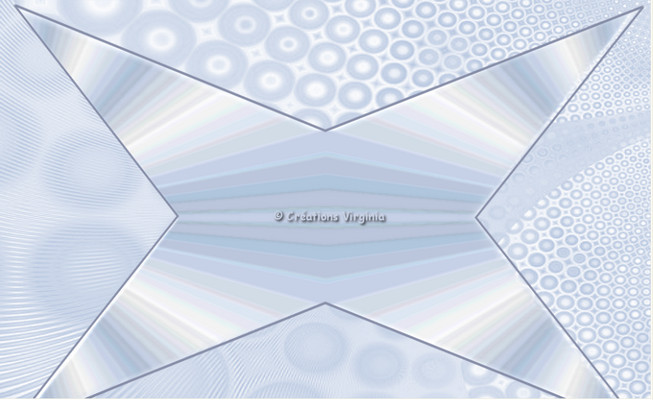
Étape 5
Couches -
Dupliquer
Image -
Redimensionner
Décocher "Redimensionner
tous les calques"
Redimensionner à
80%.
Image -
Rotation libre -
Gauche -
90

Étape 6.
Effets -
Effets
de Déformations -
Coordonnées Polaires
Configuration :
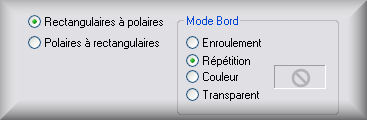
Image -
Rotation libre -
Droite -
7
Vous devriez
avoir ceci :
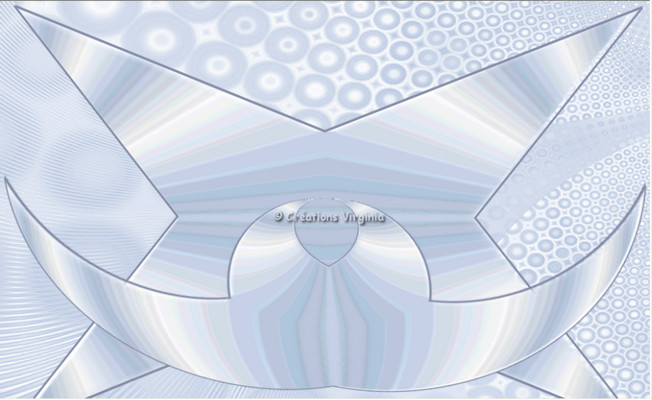
Étape 7.
Redimensionner à
80%
Couches - Dupliquer
Image - Retourner
Image -
Rotation libre -
Droite -
1
Effets -
Effets d'image -
Décalage
Horizontal = 0 - Vertical = 40 / Transparent = coché / Perso = coché
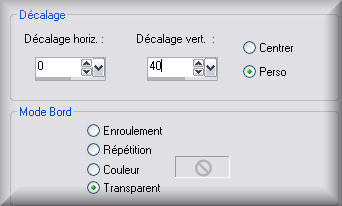
Couches -
Fusionner - Fusionner le calque de
dessous.
Image -
Redimensionner
Redimensionner à 80%.
Réglage -
Netteté -
Davantage de Netteté
Effets -
Effets
de Déformations -
Cintrage
Configuration : Intensité =
60
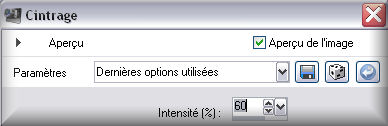
Effets - Effets
3D - Ombre de Portée
10 - -5 - 30 - 30 / Noir
Vous devriez avoir ceci :

Étape 8
Ouvrir le tube "
Marif_2006_septembre_misted_fleurs062.pspimage"
Redimensionner à
90%.
Modifier - Copier
Retourner à votre tag
Modifier - Coller comme nouveau calque.
(Le tube se place au bon endroit)
Couches -
Arranger - Déplacer vers le bas
Palette
des Calques
Changer le Mode du Calque pour
"Lumière Douce"
(Changer le Mode du caque à votre goût si
vous utilisez un autre tube de fleur)
Étape 9
Palette
des Calques
Activer le calque
Raster 1 (= le calque juste au-dessus du calque du fond)
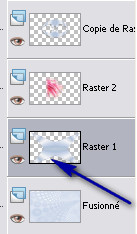
Modifier -
Copier
Modifier - Coller comme nouvelle image.
Image -
Redimensionner
Redimensionner à
80%
Abaisser cette image sur
le plan de travail de PSP
et laisser votre travail en attente.
Étape 10
Image -
Ajouter
des bordures - Symétrique = coché
3 Pixels - Couleur
d'Arrière Plan (bleu foncé)
Couches -
Dupliquer
Redimensionner ce calque à
80%
Palette
des Calques
Activer le calque
du dessous
(calque du fond = Arrière Plan)
Effets -
Modules Externes - Simple -
Zoom out and Flip
Effets -
Modules Externes - Simple -
Top Left mirror
Étape
11
Palette des Calques
Activer le
calque du haut de la pile.
Effets - Effets
3D - Ombre de Portée
2 - 2 - 50 - 50 / Noir
Étape
12
Aller à l'image laissée en
attente à l'étape 09.
Modifier - Copier
Retourner à votre tag
Modifier - Coller comme
nouveau calque
Effets - Effets Image - Décalage
Horizontal = 2 - Vertical = -20 / Transparent = coché / Perso = coché
Vous devriez
avoir ceci :

Étape
13
Outil Sélection
- Sélection Rectangle

Dans la barre du haut, cliquer sur l'icône "Sélection
Personnalisée"

Entrer la
configuration suivante:
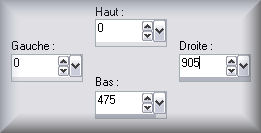
Modifier
- Effacer
(ou bien appuyer sur la Touche "Suppr" de votre
clavier).
Sélections - Ne rien sélectionner.
Note : faites attention à raccorder soigneusement
les pointes,
déplacez légèrement votre calque si nécessaire.
Étape
14
Ouvrir le tube "
T2009_angie173.pspimage" (fleur)
Modifier - Copier
Retourner à votre tag
Modifier - Coller comme nouveau calque.
Image -
Miroir
Redimensionner à 30%
Effets -
Effets d'image -
Décalage
Horizontal = -383 - Vertical =
205 / Transparent = coché / Perso = coché
Couches -
Dupliquer
Image - Miroir
Étape 15
Ouvrir le tube "lcc_LovePotion_gem2 "
(décoration bijou)
Modifier - Copier
Retourner à votre tag
Modifier - Coller comme nouveau calque.
Image -
Miroir
Redimensionner à 55%
Effets -
Effets d'image -
Décalage
Horizontal = -360 - Vertical =
-15 / Transparent = coché / Perso = coché
Couches -
Dupliquer
Image - Miroir
Couches -
Fusionner - Fusionner le calque de
dessous.
Palette
des Calques
Changer le Mode
du Calque pour "Luminance Héritée"
Réglage -
Netteté -Netteté
Effets - Effets
3D - Ombre de Portée
-2 - 2 - 50 -20 / Noir
Étape 16
Ouvrir le tube " Katjoes-Mulan.psp
" (enfant)
Modifier - Copier
Retourner à votre tag
Modifier - Coller comme nouveau calque.
Effets - Effets Image - Décalage
Horizontal = 0 - Vertical = -17 / Transparent = coché / Perso = coché
Effets - Effets
3D - Ombre de Portée
20 - 20 - 50 - 30 / Noir
Couches - Fusionner - Calques
visibles
Étape 17
Ouvrir les tubes " Bonne " , "Fête" et "Maman"
Modifier - Copier
Retourner à votre tag
Modifier - Coller comme nouveau calque.
Placer chaque
mot à votre convenance sur le tag, pour moi, comme ceci
:

Étape 18
Image - Ajouter
des bordures - Symétrique = coché
2 Pixels - Couleur
d'Arrière Plan (bleu foncé)
14 Pixels - Couleur
Blanc
2 Pixels - Couleur
d'Arrière Plan (bleu foncé)
Palette
Styles et Textures
Configuration de l'Arrière
Plan = Blanc
Ne pas modifier le dégradé du premier plan
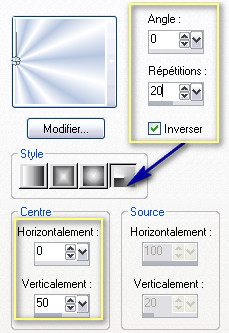
Image - Ajouter
des bordures - Symétrique = coché
45 Pixels - Couleur Blanc
Outil
Baguette Magique

Configuration : Tolérance = 0 - Progressivité = 0
Sélectionner la bordure blanche
Couches -
Nouveau Calque raster
Outil Pot
de Peinture
Verser le dégradé dans la sélection.
Sélections -
Ne rien sélectionner.
Couches -
Dupliquer
Image - Miroir
Palette des Calques
Réduire l'opacité à 50
Couches -
Fusionner - Calques visibles
Effets - Effets 3D -
Bouton
Configuration :

Étape 19
Ajouter
votre signature
Voilà, votre tag est terminé.
Il ne vous reste plus qu'à le redimensionner si
nécessaire
et
à l'enregistrer
en format .jpg.
(J'ai redimensionné le mien à 1 000 Pixels de Largeur)
J'espère que vous avez aimé ce tutoriel, merci de
l'avoir fait :)
Autre résultat
Ce résultat est celui de Gigi, du
Forum Janaly,
qui a eu la gentillesse de tester mon tutoriel :
un grand merci à toi, Gigi !!
Vous pouvez visiter son magnifique site ici :
Espace
Gigi

Nous vous souhaitons toutes deux une bonne création !

Autre résultat

Autre résultat
Voici la magnifique version de Byllina,
qui a également traduit ce tutoriel en italien
!

Autre résultat
Voici la délicieuse version de Charmin, que je remercie
!

Autre résultat
Merci
Jocelyne pour ta superbe interprétation !

Autre résultat
Merci
Verlaine pour cette tendre et douce version !

Autre résultat
Ce résultat est celui de Corinne, que je remercie pour
cette superbe création !
Vous pouvez retrouver Corinne
ici :
L'atelier de la Créamanie

Autre résultat
Merci
Mamy Annick pour cette belle version !

Autre résultat
Voici la belle version de France, délicieusement
"vintage", que je remercie
!


Retour à mon menu Tutoriels
Retour à mon menu principal

Pour
m'écrire, cliquez sur ce logo
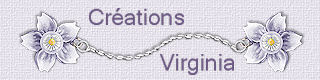
© Créations
Virginia
Tous droits réservés
2013 |